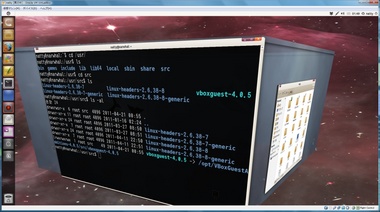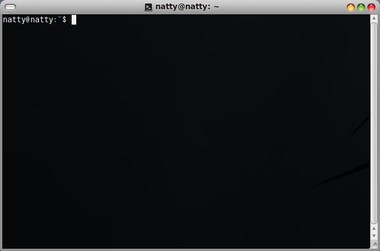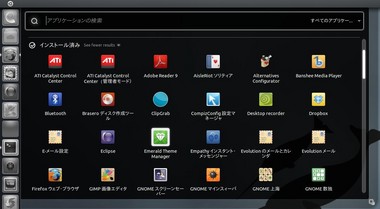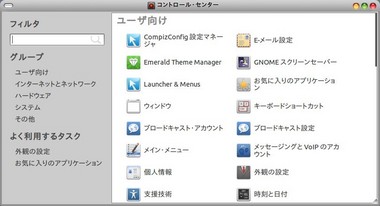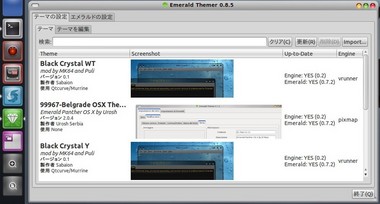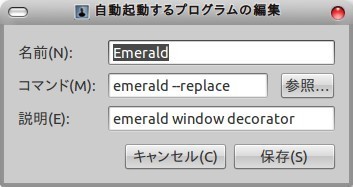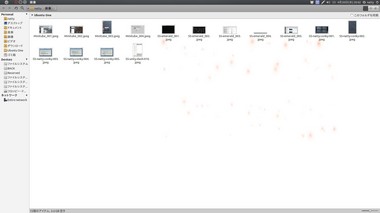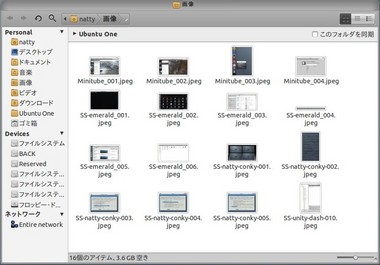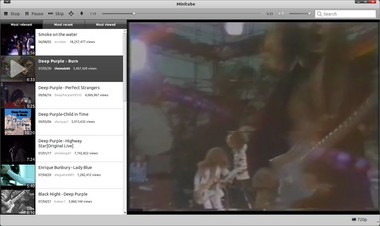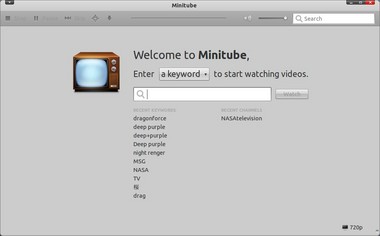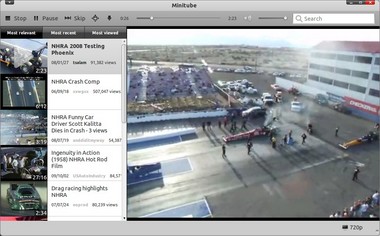【Ubuntu 11.04】Virtualbox 4.0.4 + Guest Additions (4.0.5) pre-releaseでNattyを動かす。 [ubuntu]
---- 追記 4/22 ---
Virtualbox 4.0.6が出ました。
『【Ubuntu 11.04】VirtualBox 4.0.6 インストール (Host : Windows Vista Guest : Ubuntu 11.04 Natty Narwhal)』
---- 追記終わり 4/22 ----
今までVirtualbox 4.0.4 上でUbuntu 11.04 (Natty)を動かす為に、
『【Ubuntu 11.04】VirtualBox 4.0.4 でNatty(Xorg 1.10.0 + Unity)が何とか動くようになった』
に記述した、Virtualbox 4.0.4(Host:Vista) + OSE版 Guest Addition で動かしていました。
ところが、いつの間にかVirtualboxのダウンロードページ(下記のURL)に、VirtualBox 4.0.5 Guest Additions pre-releaseというのがダウンロードできるようになっていました。
http://www.virtualbox.org/wiki/Downloads
このGuest Additions (4.0.5)は、Xorg 1.10 とカーネル 2.6.38に対応したものです。
すなわち、Ubuntu 11.04が動くはずです。さっそくインストールしてみました。
今回は一度削除するので、念の為リカバリーモードで立ち上げました。
今までのOSE版を削除する為に、端末から
sudo apt-get purge virtualbox-ose-guest-utils virtualbox-ose-guest-dkms virtualbox-ose-guest-x11
そして、[デバイス]→[CD/DVDデバイス]でダウンロードしたVboxGuestAdditions_4.0.5-Xorg110.isoを選びます。
sudo mount -o ro /dev/sr0 /mnt
cd /mnt
sudo ./VboxLinuxAdditions.run
sudo umount /mnt
再び、[デバイス]→[CD/DVDデバイス]を選んで、今度はVboxGuestAdditions_4.0.5-Xorg110.isoのチェックを外します。
sudo reboot
で再起動かけて、めでたく立ち上がりました。
一応動いてますが、OSE版と変わりません。2~3回に一度は素直に立ち上がらないし・・・インストールする意味あったのかな??
上図の端末の文字を見るとvboxguest-4.0.5と書いてあって、Guest Additions 4.0.5を使用しているのが分ると思います。
←Linuxの基本的な仕組みが書かれた本
アマゾンの”なか見”で見た感じでは
Linuxの基本的な仕組みと
役に立ちそうなコマンドの使い方が
載ってるような感じでした。
あまり、こういったLinuxの仕組みについて
書かれた本を見かけないので、見つけるの大変。
探し方が悪いのかな~
【Ubuntu 11.04】 Emerald window decorator インストール。。ただ問題が・・・ [ubuntu]
Compizと言えば、windows decoratorにemeraldがセットみたいなもので、テーマをインストールしてウインドウの装飾が変更できました。
ところが、Ubuntu 11.04(Natty)になってから、今のところemeraldをリポジトリからインストールしても動きません。
---2011/5/28追記 ---
PPAから簡単にインストール出来るようになりました。
『Ubuntu 11.04】EmeraldがPPAからインストール可能に』
もし、自分でビルドする場合は、本記事の手順です。ただ、以前はパッチをあてるようになってましたが、既にgitに該当パッチが登録されていまるので、gitから持ってくればそのままコンパイル出来ます。
---- 2011/5/28 追記終わり ---
そこで、動かす方法を探したらありました。
※Mac OS X風のテーマ
<< やり方 >>
元ネタは下記のUbuntu フォーラムのスレッドです。
http://ubuntuforums.org/showthread.php?t=1702253
1) インストール
端末を開いて、まず適当な作業ディレクトリを作って、そこに入ります。
まず、下記を行います。
sudo apt-get install git intltool libtool
sudo apt-get build-dep emerald
git clone git://anongit.compiz.org/fusion/decorators/emerald
cd emerald
git checkout -b compiz++ origin/compiz++
---2011/5/27削除 --
ここまでやったら、
vi emeraldfix.txt
でエディタを開き、下記のURLの枠内にあるテキストを全部コピーして、エディタで開いてる所にペーストします。
http://ubuntuforums.org/showpost.php?p=10570967&postcount=16
そしてセーブします。つまり、上記URLの枠内の内容のテキストファイル(emeraldfix.txt)を作成すればよいわけです。
そしたら、
patch -p1 < emeraldfix.txt
エラーが出ていないことを確認して、
---2011/5/27 削除終わり ----
./autogen.sh
./configure --prefix=/usr/local
make
sudo make install
sudo ldconfig
ここまでで基本的なインストールは終了です。
2) インストールの補足
ただ、このままだとアイコンがちゃんと表示されません。なので細工します。
sudo vi /usr/local/share/applications/emerald-theme-manager.desktop
とエディタで開いて、下記の様に修正します。
---- ここから -----
[Desktop Entry]
Name=Emerald Theme Manager
Name[fr]=Gestionnaire de thèmes Emerald
Comment=Configure Emerald themes
Comment[fr]=Configurerer les options des thèmes Emerald
Icon=emerald-theme-manager-icon.png
Terminal=false
Type=Application
Categories=Settings;DesktopSettings;
Exec=emerald-theme-manager
MimeType=application/x-emerald-theme;
----- ここまで ----
青字で記述した部分が変更点です。それと最初にUTF-8と記述された行があるはずですが、削ってしまって構いません。
これでセーブします。それと、
cd /usr/local/share/pixmaps
ln -s /usr/local/share/pixmaps/emerald-theme-manager-icon.png .
としてシンボリックリンクを張ります。(コピーでも構いません。)
一度ログアウト&ログインをします。
3) テーマのインストール
アプリケーションからemerald Theme Managerを立ち上げます。
または、コントロールセンターからでもいいです。
そしたら、下記などからEmerald(Bely!) のテーマを持ってきます。
気に入ったテーマをインストールします。テーマのインストール方法は省略。
そして、テーマを選択及びセッティングしておきます。
4) emerald起動
端末から、
emerald --replace &
として、選択したテーマになれば成功です。
5) ログイン時自動起動(必要な方)
ログインしたときに自動的にemeraldを使用するには、
コントロールセンターの「自動起動するアプリケーション」に登録します。
例えば下記の様にします。
注意点としては、 コマンド欄を「emerald --replace」としてください。 赤字のマイナスは2つです。
これで保存すれば、次回からログインと同時にemeraldになります。
やり方は以上です。
これで、下記の様にシェードも出来ます。
<< 問題点 >>
Unityならではというか、問題点があります。
一度最大化します。
※赤い汚れみたいのは気にしないでください。ウインドウを消すときにCompizでBurn(炎)のアニメーションを使用しているので、それが一部残ってしまったみたいです。
そして、元に戻すと、
タイトルバー部分のボタンが消えてしまいます。
ただ、ボタンがあるはずの位置にカーソルを持っていくと動作しますし、シェードしたり、リサイズしたりするとボタンは現れます。
これは、どのテーマでも同じです。
原因がどこにあるか分かっていませんが、Unityがemeraldを考慮してはいないはずなので、emerald側で対応するしかないと思います。最大から元に戻ったときのシグナルを捕まえて、ボタンを再描する関数を呼び出せばよいとは思うのですが・・・誰か~やって~
--- 4/23 追記 ---
上記の問題は、「どのテーマでも同じ」と記述しましたが、誤りだったようです。
色々試してみたら、どうやらシェードのボタンがあるものが上記の現象を起こすようです。シェードのボタンの無いテーマを使用したり、テーマからシェードボタンを外すと、上記の問題は起こさず動作しています。
--- 4/23 追記終わり ---
← USB フットスイッチ
ベダルにキーを割り当てて(例えばシフトキー)
足で割り当てたキーを押すことが出来る商品
偶然、アマゾンで見つけて、「こんなのあるんだ~」と思った。
Ubuntuではドライバが無いから使えないかな・・・
動けば、ワークスペースの切り替えとかに使えそうだけど。
Windowsなら、プレゼンテーションとかで、スライドを進めたり
戻したりするのに使えそう。
手に資料もちながらでも操作できるのではないかな?
【Vista】Google Chrome 11.0.696.50 beta で動画が再生できない。Flash Player とDivX Web Playerの競合 [windows]
この前から、何故かGoogle ChromeでYoutubeとかFlash Playerのプラグインを使用した動画再生ができなくなりました。
使用していたバージョンは、下記です。
Google Chrome - 11.0.696.50 beta
Flash Player - 10.3.180.65
2011/4/19現在、このバージョンはどちらもBeta版です。元々、安定(Stable)版を使用してたのですが、動画が映らないのでBeta版ならどうにかなるかな?と思って入れてみたけどダメだったです。
何が原因か、ネットで調べても見つけられませんでした。Google Chromeはサブで使用しているので特に不自由はないのですが・・・それでも、時々、気になってちょっといじったりしていました。
今日、偶然原因が見つかりました。DivX形式の動画を再生する為に入れたDivX Wab Player (Ver. 2.1.1.94)のアドインと競合していたようです。元々、Firefoxの方にアドインとして入れたのですが、インストーラーが認識できるブラウザに全て入れてしまっていたようです。
DivX Wab Player:
http://www.divx.com/ja/software/divx-plus/web-player
それで、Google Chromeの 11.0.696.50 beta上ではDivX Wab Player (Ver. 2.1.1.94)は動かないようなので、プラグインの設定で無効にしました。
やり方は、Google Chromeのアドレスバーに「abount:plugins」と入れます。すると下図のようにPlugin一覧がでます。下図のDivX Playerの欄の黄色で印を付けた所が「無効にする」というようになっているはずなので、押すと下図のように灰色に変わって「有効にする」になります。
後は、Google Chromeを再起動して上げればOKです。これでYoutubeとかの動画が見れるはずです。
※zakk wylde。上手いな~。
それともう1つ、Flash PlayerはVer. 10.3.180.65 をインストールしていますが、Google Chromeには始からFlash Playerが付いてきます。Google Chrome Ver.11.0.696.50ならFlash Player Ver.10.2.154.27が同梱されてます。
そこでインストールした方を使いたければ、同じくアドレスバーに「about:plugins」と入力します。
そこで、下図の黄色で印を付けた+印を押します。
そうすると詳細がでるので、Flashと書かれた欄にインストールしたバージョンと同梱のバージョンの2つのプラグインが出てきます。そこで、使わない方のFlashの「無効にする」 と記述してある部分を押すと、下図のように灰色になって押した部分(黄色の部分)は「(無効)有効にする」に代わるはずです。
あとはGoogle Chromeを再起動すれば、有効な状態(灰色に反転していない方)のバージョンがFlashのプラグインとして使えます。
←Flash 作成ソフトと本
高い・・・
とても手が出ない。
買ったところで
センスの無い私には
無用の長物。
【Ubuntu 11.04】 Minitube : YouTube専用視聴ソフトのインストール [ubuntu]
Youtube専用の視聴ソフト Minitubeをインストールしてみました。
http://flavio.tordini.org/minitube
※これDeep PurpleのBurn。ほとんどの人は一度くらいは聞いたことあるはず。
<< インストール方法 >>
端末から、
sudo apt-get install libqtgui4 libqt4-xml libqt4-network libqt4-dbus phonon-backend-gstreamer gstreamer0.10-ffmpeg gstreamer0.10-plugins-bad
sudo add-apt-repository ppa:neversfelde/minitube
sudo aptitude update
sudo aptitude install minitube
これでインストール出来ました。Unityに反映させる為に、一度ログアウト&ログインしてください。
<<使い方>>
普通に起動すれば、下図のウインドウが開くので、後は検索キーワードを入れるだけです。
触っていれば自然に使い方は分かると思いますので、細かい説明は省略します。
manコマンドで、このminitube(version 1.4.1)を調べたら、コマンドオプションが無いことになってました。
ところが、コマンドラインから、
minitube NHRA
とやると、NHRAで検索された結果の下図のウインドウが開きます。
ということで、Unityのランチャーにちょっと細工してみました。
要領は『【Ubuntu 11.04】 Unityのメニュー(launcher) カスタマイズ。FirefoxとThunderbirdのクイックリスト追加。』と同じです。
端末から、
cp /usr/share/applications/minitube.desktop ~/.local/share/applications/.
vi ~/.local/share/applications/minitube.desktop
としてエディタで開きます。
開いたファイルの最終行に下記を付け足します。
------ ここから -----
X-Ayatana-Desktop-Shortcuts=Deep;Dragon;NHRA;
[Deep Shortcut Group]
Name=Deep Purple
Exec=minitube 'deep purple'
TargetEnvironment=Unity
[Dragon Shortcut Group]
Name=DragonForce
Exec=minitube 'dragonforce'
TargetEnvironment=Unity
[NHRA Shortcut Group]
Name=NHRA
Exec=minitube NHRA
TargetEnvironment=Unity
--------- ここまで ------
このファイルの仕組みは X-Ayatana-Desktop-Shortcuts=Deep;Dragon;NHRA; の右辺にラベルを";"で区切って作成したいメニューの数だけ作成します。ラベル名は何でもよいですが、メニューに関連するものを付けることを推奨します。
そして、そのラベルに対してそれぞれ、下図の部分を記述するわけです。すなわち下記の4行のセットをラベルの数だけ作成します。
[Deep Shortcut Group]
Name=Deep Purple
Exec=minitube 'deep purple'
TargetEnvironment=Unity
緑字の部分はラベルに対応させます。赤色はUnityのランチャーを右クリックしたときのメニューに出てくるアイテム名です。(下図のマウスポインタが乗っている部分の文字。そして紫字は、メニューが選択されたときの実行コマンドを記述します。
今回は実行コマンドの所は、minitube '検索したい文字'となります。検索したい文字の間に空白があると途中で切れるので、検索したい文字を「’」(シングルクオート) で囲んでください。
そうするとUnityのランチャーに登録したアイコンを右クリックすると下図の様になります。
一番最初のDeep purpleのスクリーンショットは、上図のメニューから選んだものです。
*.desktop ファイルの仕組みを覚えておくと、Unityのランチャーを自分の都合に合わせてカスタマイズ出来て便利だと思います。
だれか、UnityのTweakソフトを作ってくれるとありがたいのですが・・・今は直接編集するか、gconf-editorやdconf-editorを使って色々いじっています。
←ビデオキャプチャーケーブル
D端子対応だそうだけど
端子がオスらしいので中継アダプタが
とかが必要らしい。
私の場合はAVアンプを介在させればいいかな。
でも、そうするとUSB端子まで届かない。。。
でも、いつかこういった製品を買ってVHSテープに
取ってあるのをDVD化しないと。
それとPSPのキャプチャーに使えるみたいだけど・・・
設定簡単なのかな??
【Ubuntu 11.04】ボタン1つで選択した文字列をGoogleで検索する Googlizer インストール & 日本語対応 [ubuntu]
たまたま、Ubuntu 11.04を使っていたらDashのメニューでGooglizerというソフトを見つけました。
とってもシンプルなソフトで、文字を選択(ドラックで色を反転)してボタンを押すとGoogleで検索してくれるというものです。このソフトの便利な所は、Firefoxなどのブラウザなら右クリックで検索メニューがでますが、ブラウザでなくてもかまわない所です。
たとえば、下図は左側の端末でUnityのマニュアルを開いています。そこで"unity"と言う文字を選択(ドラックで色を反転)して、Unityのランチャー(左側)のブルーのアイコンをクリックします。そうすると右のfirefoxのブラウザにgoogleで"unity"を検索した結果が出ます。
その他に、オプションを付ければ検索サイトを変えることもできます。
<< インストール >>
端末から、
sudo apt-get install googlizer
cp /usr/share/applications/googlizer.desktop ~/.local/share/applications/.
#もし ~/.local/share/applicationsというディレクトリが無かったらmkdirで作成して下さい。
cd .local/share/applications
nautilus . #最後のドットは必要です。カレントの意味
ここでnautilus が開くので、 googlizer.desktop のファイルをUnityのランチャーにドラック&ドロップします。
すると、上図の様に左側のランチャーにブルーのアイコンが出来るはずです。
<< 使い方 >>
使い方は最初の例で説明した通りです。
ところがです。
上記の様に「Googleについて」の"Google"の所を選択すると、下図のようにちゃんと出ます。
しかし、その左側の「広告掲載」の"広告"の部分を選択すると・・・
となってしまい、まともに検索できません。これはUTF-8が使えないからです。
なので、適当にソースコードいじって、UTF-8も使えるようにして日本語対応にしました。
日本語対応するには環境を整えてビルドする必要があります。
日本語対応にする方法は、「続きを読む」を押してください。
※すでに、広告の下に開いている人もいると思います。
←Linuxの上級者向けの本
Amazonの「なか見」で
目次だけしか見てませんが、
左側はそれほど上級ではないです。
右側は、サーバー向けで専門的。
SANとかFCoEとか家じゃいらない。
でも、一冊もLinuxの本もってない
私は・・全てネットと
ソースコードで頑張ってます。